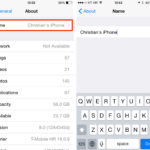Ingin menjelajahi internet dengan aman dan bebas akses konten yang diblokir? VPN adalah solusinya. Cara mengaktifkan VPN di iPhone bisa menjadi langkah awal untuk menikmati berbagai manfaat, mulai dari meningkatkan keamanan online hingga membuka akses ke konten streaming yang terbatas secara geografis.
Mempunyai VPN di iPhone akan membuat Anda menjelajahi dunia digital dengan lebih percaya diri, tanpa takut data pribadi Anda diintip atau aktivitas online Anda dilacak. Yuk, pelajari cara mengaktifkan VPN di iPhone dan nikmati internet yang lebih aman dan bebas!
Cara Memilih VPN di iPhone
Memilih VPN yang tepat untuk iPhone bisa menjadi tantangan, mengingat banyaknya pilihan yang tersedia. Namun, dengan mempertimbangkan beberapa faktor penting, Anda dapat menemukan VPN yang sesuai dengan kebutuhan dan preferensi Anda. Berikut adalah beberapa faktor yang perlu dipertimbangkan:
Faktor Penting dalam Memilih VPN, Cara mengaktifkan vpn di iphone
Berikut adalah beberapa faktor penting yang perlu Anda pertimbangkan ketika memilih VPN untuk iPhone:
- Keamanan: Pastikan VPN yang Anda pilih menggunakan enkripsi yang kuat, seperti AES-256, untuk melindungi data Anda dari mata-mata. Pastikan juga VPN tersebut memiliki kebijakan tanpa pencatatan (no-logging) untuk memastikan bahwa aktivitas online Anda tidak dilacak atau disimpan.
- Kecepatan: VPN dapat memperlambat koneksi internet Anda. Pilih VPN yang memiliki server cepat di berbagai lokasi, agar Anda dapat menikmati pengalaman streaming dan browsing yang lancar.
- Harga: VPN tersedia dalam berbagai rentang harga. Pilih VPN yang sesuai dengan anggaran Anda dan menawarkan fitur yang Anda butuhkan. Pertimbangkan juga apakah VPN tersebut menawarkan masa uji coba gratis atau jaminan uang kembali.
Perbandingan Fitur dan Harga VPN Populer
Berikut adalah perbandingan fitur dan harga dari tiga VPN populer untuk iPhone:
| VPN | Fitur | Harga |
|---|---|---|
| NordVPN | Enkripsi AES-256, kebijakan tanpa pencatatan, server cepat di 60 negara, blokir iklan dan malware | Mulai dari $3,71/bulan |
| ExpressVPN | Enkripsi AES-256, kebijakan tanpa pencatatan, server cepat di 94 negara, split tunneling | Mulai dari $6,67/bulan |
| Surfshark | Enkripsi AES-256, kebijakan tanpa pencatatan, server cepat di 100 negara, koneksi tak terbatas | Mulai dari $2,49/bulan |
Memilih VPN yang Sesuai Kebutuhan
Setelah mempertimbangkan faktor-faktor di atas, Anda dapat memilih VPN yang sesuai dengan kebutuhan Anda. Berikut adalah beberapa tips untuk memilih VPN yang tepat:
- Streaming: Jika Anda ingin menggunakan VPN untuk streaming konten dari luar negeri, pilih VPN yang memiliki server cepat di negara tujuan dan dapat membuka blokir situs streaming seperti Netflix, Hulu, dan BBC iPlayer.
- Privasi: Jika Anda ingin melindungi privasi online Anda, pilih VPN yang memiliki kebijakan tanpa pencatatan dan enkripsi yang kuat. Pastikan juga VPN tersebut tidak menyimpan data pribadi Anda.
- Keamanan: Jika Anda ingin melindungi perangkat Anda dari ancaman online, pilih VPN yang memiliki fitur keamanan tambahan seperti blokir iklan dan malware, serta proteksi terhadap kebocoran DNS.
Langkah-langkah Mengaktifkan VPN di iPhone
Memanfaatkan VPN di iPhone memberikan keamanan tambahan saat menjelajahi internet, terutama saat terhubung ke jaringan Wi-Fi publik. VPN mengenkripsi lalu lintas internet Anda, menyembunyikan alamat IP Anda, dan membuat aktivitas online Anda lebih sulit dilacak. Berikut langkah-langkah mengaktifkan VPN di iPhone:
Memilih Aplikasi VPN
Langkah pertama adalah memilih aplikasi VPN yang tepat. Ada banyak pilihan aplikasi VPN yang tersedia di App Store, baik yang gratis maupun berbayar. Pertimbangkan faktor-faktor seperti reputasi penyedia VPN, fitur yang ditawarkan, dan kebijakan privasi sebelum membuat keputusan. Sebaiknya pilih penyedia VPN yang memiliki kebijakan tanpa pencatatan (no-logging policy) untuk memastikan privasi Anda terjaga.
Mengunduh dan Menginstal Aplikasi VPN
Setelah memilih aplikasi VPN, unduh dan instal aplikasi tersebut dari App Store. Setelah terinstal, buka aplikasi VPN dan ikuti petunjuk yang diberikan untuk membuat akun atau masuk jika Anda sudah memiliki akun.
Menghubungkan ke Server VPN
Setelah berhasil masuk ke aplikasi VPN, pilih server VPN yang ingin Anda gunakan. Sebagian besar aplikasi VPN menawarkan server di berbagai lokasi di seluruh dunia. Anda dapat memilih server berdasarkan lokasi geografis, kecepatan, atau faktor lain yang Anda inginkan. Untuk mengoptimalkan kecepatan dan stabilitas koneksi, pilih server yang berada di lokasi yang dekat dengan Anda.
- Buka aplikasi VPN yang sudah diinstal.
- Pilih server VPN yang ingin Anda gunakan. Biasanya, aplikasi VPN akan menampilkan daftar server berdasarkan lokasi geografis.
- Ketuk tombol “Connect” atau “Hubungkan” untuk terhubung ke server VPN yang dipilih.
Mengonfigurasi Pengaturan VPN
Setelah terhubung ke server VPN, Anda dapat mengonfigurasi pengaturan VPN sesuai kebutuhan. Sebagian besar aplikasi VPN menawarkan berbagai opsi pengaturan, termasuk:
- Protokol VPN: Pilih protokol VPN yang ingin Anda gunakan. Beberapa protokol VPN yang umum digunakan meliputi OpenVPN, IKEv2, dan L2TP/IPSec. Setiap protokol memiliki kelebihan dan kekurangan masing-masing, sehingga Anda perlu memilih protokol yang paling sesuai dengan kebutuhan Anda.
- Server: Pilih server VPN yang ingin Anda gunakan. Anda dapat memilih server berdasarkan lokasi geografis, kecepatan, atau faktor lain yang Anda inginkan.
- Keamanan: Konfigurasi pengaturan keamanan VPN, seperti enkripsi data dan autentikasi. Anda dapat memilih tingkat keamanan yang lebih tinggi jika Anda membutuhkan keamanan yang lebih kuat.
Contoh Ilustrasi
Misalnya, Anda ingin menggunakan aplikasi VPN bernama “ExpressVPN” untuk terhubung ke server VPN di Amerika Serikat. Berikut langkah-langkahnya:
- Unduh dan instal aplikasi ExpressVPN dari App Store.
- Buka aplikasi ExpressVPN dan masuk ke akun Anda.
- Pilih server VPN di Amerika Serikat dari daftar server yang tersedia.
- Ketuk tombol “Connect” atau “Hubungkan” untuk terhubung ke server VPN yang dipilih.
Setelah terhubung ke server VPN, Anda dapat mengonfigurasi pengaturan VPN, seperti memilih protokol VPN dan tingkat keamanan. Anda juga dapat melihat informasi tentang server VPN yang sedang Anda gunakan, seperti lokasi server dan alamat IP Anda.
Mengatur dan Menggunakan VPN di iPhone
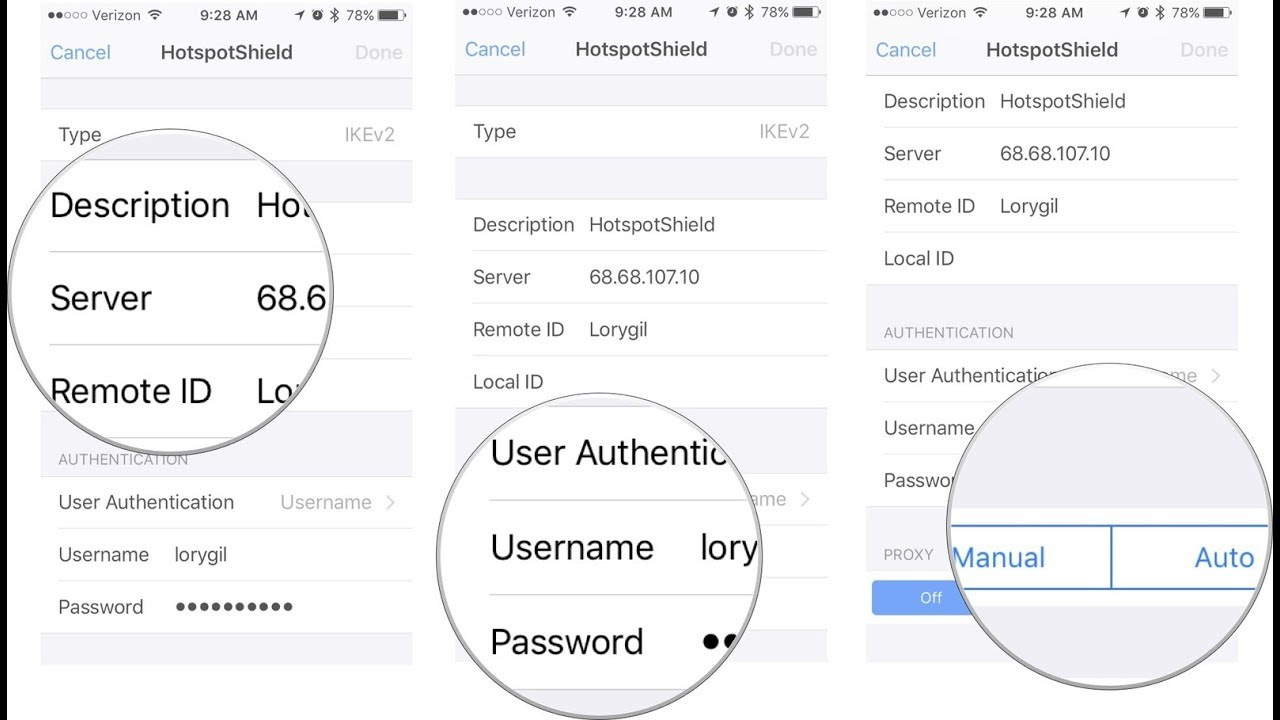
Setelah Anda menginstal VPN di iPhone, langkah selanjutnya adalah mengatur dan menggunakannya untuk mengakses konten yang diblokir secara geografis. Berikut langkah-langkahnya:
Mengatur VPN
Untuk mengatur VPN, Anda perlu membuka aplikasi VPN yang telah Anda instal dan mengikuti instruksi di dalamnya. Umumnya, prosesnya cukup sederhana dan melibatkan langkah-langkah berikut:
- Pilih server VPN yang ingin Anda gunakan.
- Masukkan kredensial akun VPN Anda, jika diperlukan.
- Hubungkan ke server VPN.
Setelah Anda terhubung ke server VPN, Anda dapat mengakses konten yang diblokir secara geografis. Misalnya, jika Anda terhubung ke server VPN di Amerika Serikat, Anda dapat mengakses konten yang hanya tersedia di Amerika Serikat.
Memilih Server VPN
Saat memilih server VPN, ada beberapa faktor yang perlu dipertimbangkan, seperti lokasi server, kecepatan koneksi, dan keamanan. Berikut adalah beberapa tips untuk memilih server VPN yang optimal:
- Untuk streaming, pilih server VPN yang berlokasi di negara tempat konten yang ingin Anda tonton tersedia. Misalnya, jika Anda ingin menonton Netflix Amerika Serikat, pilih server VPN di Amerika Serikat.
- Untuk mengakses situs web tertentu, pilih server VPN yang berlokasi di negara tempat situs web tersebut dihosting. Misalnya, jika Anda ingin mengakses situs web yang diblokir di China, pilih server VPN di China.
- Pilih server VPN yang memiliki kecepatan koneksi yang tinggi. Ini akan memastikan bahwa Anda dapat menikmati streaming dan browsing tanpa gangguan.
- Pilih server VPN yang memiliki keamanan yang kuat. Ini akan membantu melindungi data Anda dari mata-mata dan peretas.
Berikut adalah tabel yang menunjukkan berbagai negara dan server yang tersedia di VPN:
| Negara | Server |
|---|---|
| Amerika Serikat | New York, Los Angeles, Chicago, Miami, Dallas |
| Inggris | London, Manchester, Birmingham |
| Kanada | Toronto, Vancouver, Montreal |
| Australia | Sydney, Melbourne, Brisbane |
| Singapura | Singapura |
Tabel ini hanyalah contoh, dan jumlah negara dan server yang tersedia dapat bervariasi tergantung pada penyedia VPN.
Menggunakan VPN
Setelah Anda terhubung ke server VPN, Anda dapat menggunakan iPhone Anda seperti biasa. Namun, ingatlah bahwa Anda sedang terhubung melalui server VPN, yang berarti bahwa semua lalu lintas internet Anda akan melewati server VPN tersebut. Ini berarti bahwa alamat IP Anda akan disembunyikan, dan aktivitas online Anda akan dienkripsi.
Jika Anda ingin memutuskan koneksi dari server VPN, Anda dapat membuka aplikasi VPN dan mengklik tombol “Disconnect”.
Keuntungan Menggunakan VPN di iPhone
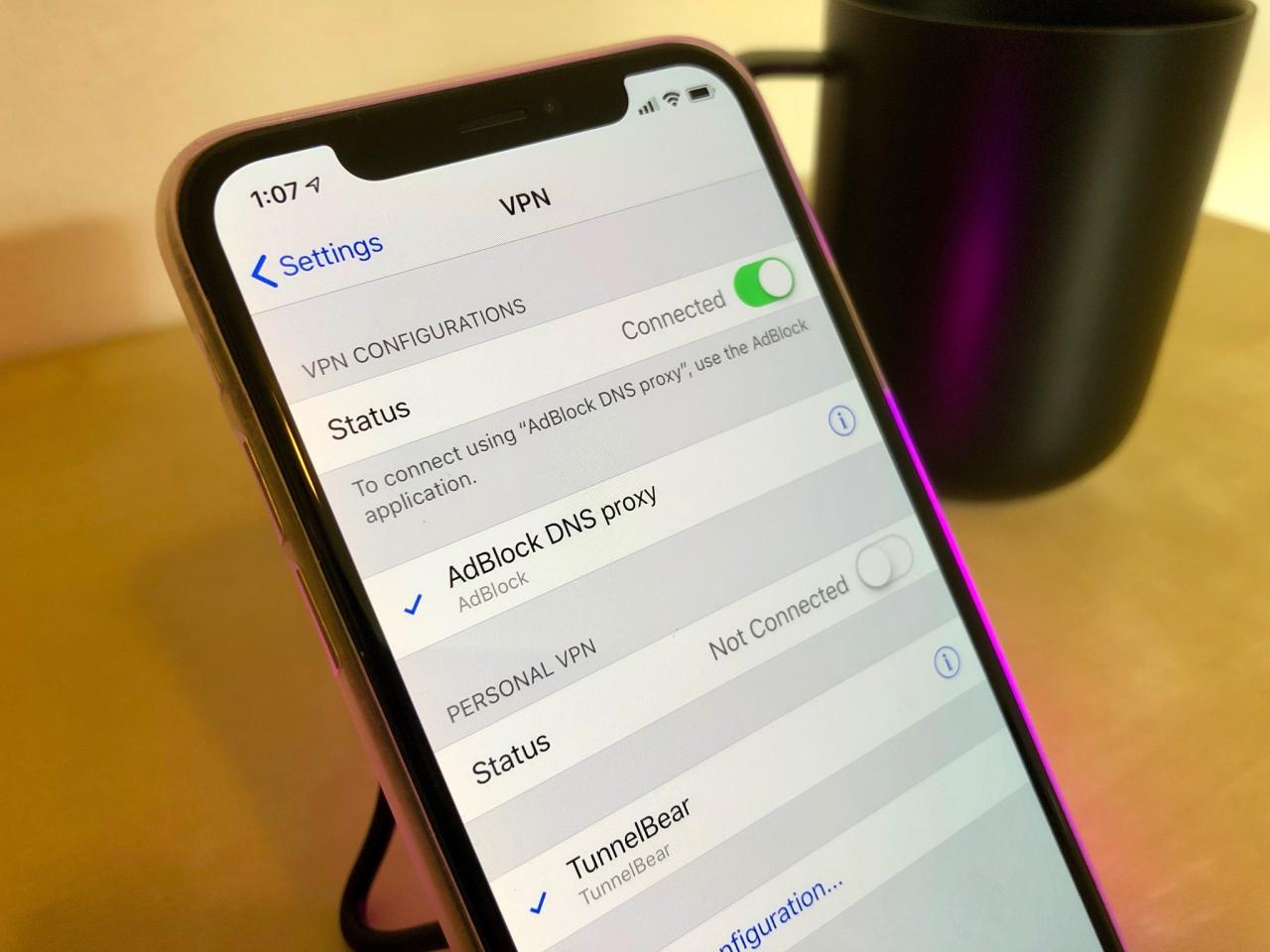
VPN (Virtual Private Network) telah menjadi kebutuhan bagi pengguna iPhone yang ingin meningkatkan keamanan dan privasi online mereka. VPN bekerja dengan mengenkripsi koneksi internet Anda, membuat data Anda tidak dapat diakses oleh pihak ketiga, seperti peretas atau penyedia layanan internet (ISP) Anda.
Meningkatkan Keamanan dan Privasi Online
Salah satu keuntungan utama menggunakan VPN di iPhone adalah meningkatkan keamanan dan privasi online. Ketika Anda terhubung ke internet melalui VPN, data Anda akan dienkripsi dan diarahkan melalui server VPN, sehingga sulit bagi pihak ketiga untuk mencegat atau melacak aktivitas online Anda. Ini sangat penting ketika Anda menggunakan Wi-Fi publik, yang sering kali tidak aman dan rentan terhadap serangan.
Melindungi Data Pengguna iPhone dari Peretas dan Mata-mata
VPN berperan sebagai penghalang yang melindungi data Anda dari peretas dan mata-mata. Dengan mengenkripsi data Anda, VPN membuat data Anda tidak dapat dibaca oleh pihak ketiga, bahkan jika mereka berhasil mencegat koneksi Anda. Ini sangat penting bagi pengguna iPhone yang sering bertransaksi online, menyimpan data sensitif, atau menggunakan aplikasi yang membutuhkan autentikasi.
Membantu Mengakses Konten yang Diblokir Secara Geografis
VPN dapat membantu pengguna iPhone mengakses konten yang diblokir secara geografis, seperti layanan streaming video, situs web, atau aplikasi. Ini karena VPN memungkinkan Anda untuk mengubah alamat IP Anda, sehingga Anda dapat berpura-pura berada di lokasi lain. Misalnya, jika Anda berada di Indonesia dan ingin mengakses layanan streaming video yang hanya tersedia di Amerika Serikat, Anda dapat menggunakan VPN untuk terhubung ke server VPN di Amerika Serikat.
Tips dan Trik Menggunakan VPN di iPhone
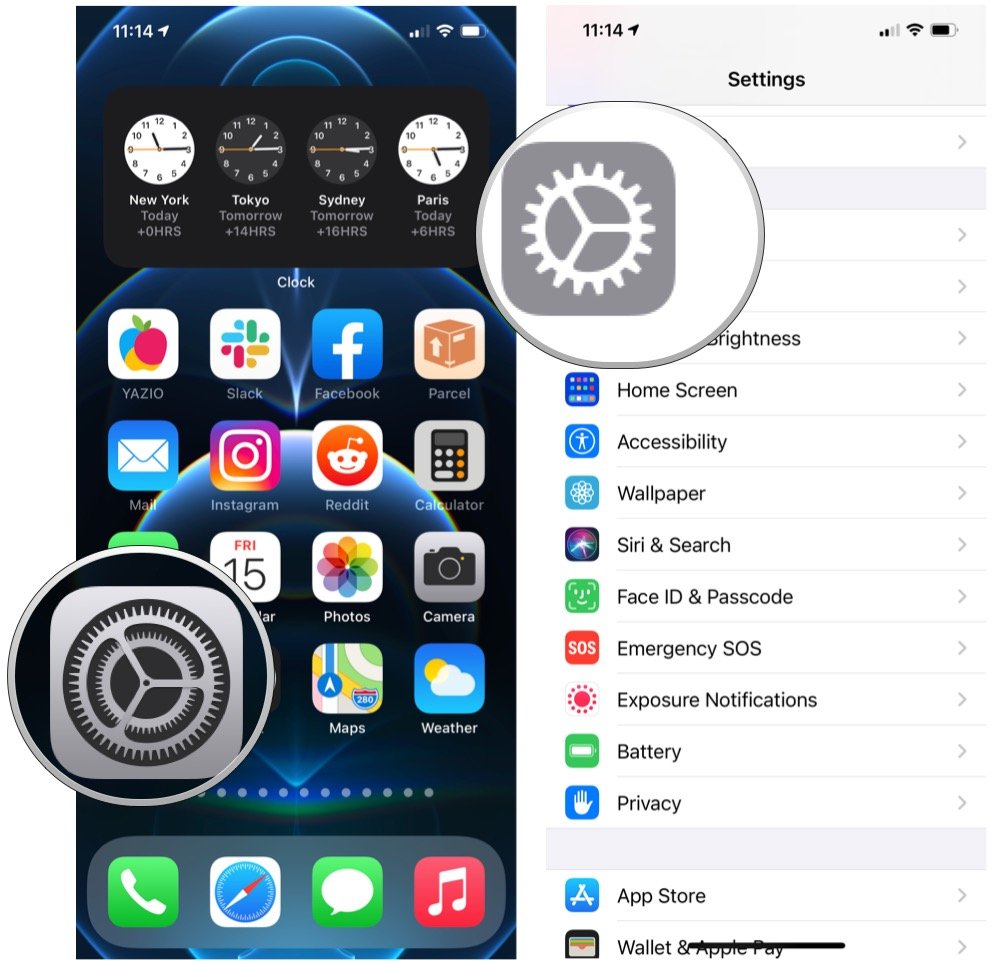
Menggunakan VPN di iPhone bisa memberikan banyak keuntungan, mulai dari meningkatkan keamanan saat menjelajahi internet hingga mengakses konten yang diblokir secara geografis. Namun, untuk memaksimalkan manfaat VPN, perlu beberapa tips dan trik yang tepat.
Memilih VPN yang Tepat
Memilih VPN yang tepat untuk iPhone adalah langkah pertama yang penting. Berikut beberapa faktor yang perlu dipertimbangkan:
- Keamanan dan Privasi: Pastikan VPN yang Anda pilih menggunakan enkripsi yang kuat dan memiliki kebijakan tanpa log yang ketat. Ini berarti VPN tidak akan menyimpan data aktivitas Anda dan tidak akan menyerahkannya kepada pihak ketiga.
- Kecepatan: VPN dapat memperlambat koneksi internet Anda. Pilih VPN yang menawarkan kecepatan tinggi dan server yang tersebar di berbagai lokasi.
- Fitur: Beberapa VPN menawarkan fitur tambahan seperti pemblokir iklan, perlindungan kebocoran DNS, dan kemampuan untuk beralih server secara otomatis. Pertimbangkan fitur-fitur ini berdasarkan kebutuhan Anda.
- Harga: VPN tersedia dengan berbagai harga. Pilih VPN yang sesuai dengan anggaran Anda dan menawarkan nilai yang baik untuk uang.
Mengoptimalkan Kinerja VPN
Untuk memaksimalkan kecepatan dan stabilitas VPN di iPhone, Anda bisa melakukan beberapa hal:
- Pilih Server yang Tepat: Pilih server yang berada di lokasi terdekat dengan Anda untuk mendapatkan kecepatan koneksi yang lebih baik.
- Perbarui Aplikasi VPN: Pastikan aplikasi VPN Anda selalu diperbarui ke versi terbaru untuk mendapatkan perbaikan bug dan peningkatan kinerja.
- Tutup Aplikasi yang Tidak Diperlukan: Menjalankan banyak aplikasi di latar belakang dapat memperlambat koneksi internet Anda. Tutup aplikasi yang tidak Anda gunakan untuk mengoptimalkan kinerja VPN.
- Restart iPhone: Jika Anda mengalami masalah koneksi dengan VPN, restart iPhone Anda untuk menyegarkan koneksi internet Anda.
Tips Tambahan
Berikut beberapa tips tambahan untuk menggunakan VPN di iPhone:
- Gunakan VPN untuk Wi-Fi Publik: Selalu gunakan VPN saat terhubung ke Wi-Fi publik untuk melindungi data Anda dari akses yang tidak sah.
- Aktifkan Kill Switch: Fitur Kill Switch akan memutuskan koneksi internet Anda jika VPN terputus, sehingga data Anda tetap aman.
- Gunakan VPN untuk Streaming: Beberapa VPN dapat membantu Anda mengakses konten streaming yang diblokir secara geografis. Namun, pastikan VPN yang Anda pilih mendukung streaming dan memiliki server yang berada di lokasi yang tepat.
Penutupan Akhir
Dengan VPN, Anda dapat menjelajahi dunia digital dengan lebih aman dan bebas. Pilih VPN yang tepat, aktifkan di iPhone Anda, dan nikmati internet tanpa batas! Anda dapat mengakses konten yang diblokir secara geografis, meningkatkan keamanan online, dan melindungi data pribadi Anda. Mulailah perjalanan digital Anda dengan lebih percaya diri dan aman dengan VPN di iPhone!
FAQ dan Informasi Bermanfaat: Cara Mengaktifkan Vpn Di Iphone
Bagaimana cara memilih VPN yang tepat?
Pilih VPN yang memiliki reputasi baik, kecepatan tinggi, dan server di berbagai lokasi. Pertimbangkan juga kebijakan privasi dan keamanan VPN tersebut.
Apakah VPN gratis aman?
VPN gratis mungkin tidak aman karena mereka dapat mengumpulkan data Anda atau bahkan menjualnya ke pihak ketiga. Pilih VPN berbayar yang memiliki kebijakan privasi yang jelas.
Apakah VPN memperlambat kecepatan internet?
Beberapa VPN dapat memperlambat kecepatan internet, terutama jika servernya berada di lokasi yang jauh. Pilih VPN yang memiliki server di lokasi yang dekat dengan Anda.
Bagaimana cara membatalkan langganan VPN?
Anda dapat membatalkan langganan VPN melalui aplikasi VPN atau situs web penyedia VPN. Pastikan Anda membaca kebijakan pembatalan langganan sebelum berlangganan.